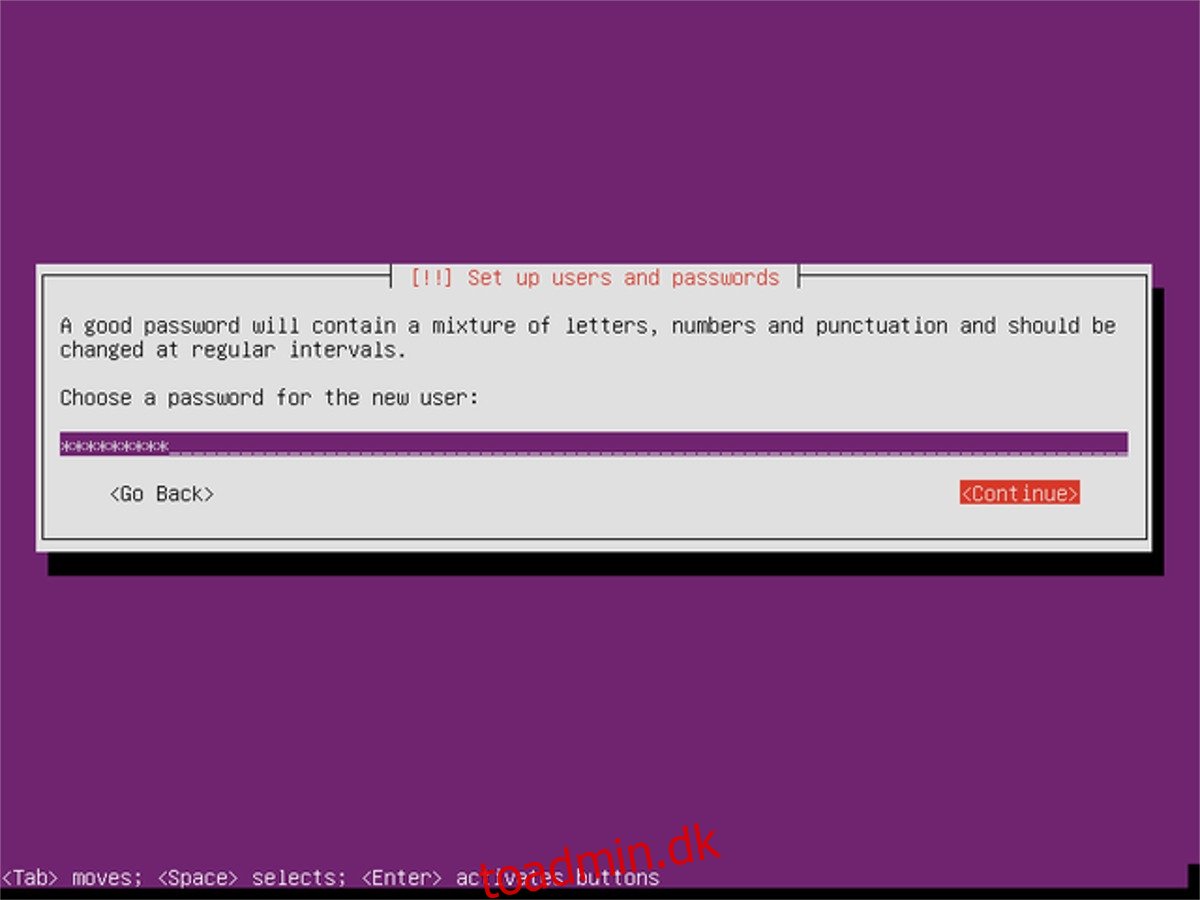Har du nogensinde ønsket at tilpasse din Ubuntu-pc, mens den installeres? Med det officielle minimale installationsprogram kan du. Ubuntu Minimal er en mindre kendt version af det populære Linux-baserede operativsystem. Hvis du går til Ubuntu.com, vil du ikke se en download for det. Dette skyldes, at firmaet bag Ubuntu ikke rigtig presser deres alternative installationsprogram. Stadig med hver udgivelse modtager Minimal-installationsprogrammet de seneste Ubuntu-pakker, og du kan bruge det til at bygge en brugerdefineret Ubuntu-version.
SPOILER ALERT: Rul ned og se videotutorialen i slutningen af denne artikel.
For at få alt i gang, download ISO-filen. Så tjek vores vejledning om at brænde ISO-billeder, og brænd Ubuntu-installationsbilledet på en cd/dvd eller USB-drev. Når det minimale installationsprogram er færdig med at brænde, skal du starte det op på din pc. Dette gøres ved at ændre boot-rækkefølgen i BIOS på din pc. Når du indlæser det, skal du ændre det, så det indlæser USB-nøglen (eller cd’en/dvd’en) før noget andet. Dette vil sikre, at Ubuntu-installationsprogrammet starter korrekt op.
Bemærk: husk, at hver pc er forskellig. For nogle pc’er indlæses BIOS-området ved at trykke på F2-tasten. Andre gange virker DEL eller ESC. Adgang til BIOS kræver en speciel tastekombination. For at finde ud af dette, se din computers systemmanual.
Indholdsfortegnelse
Brug af Minimal Installer
Ubuntu Minimal-installationsværktøjet er meget anderledes end det traditionelle Ubiquity-installationsprogram. I stedet for at indlæse Ubuntu-skrivebordsmiljøet, bliver du ført til en ncurses værktøj, hvor du langsomt bygger en Ubuntu-installation. Det første skridt er at vælge dit sprog. Se installationsprogrammet igennem, vælg sproget (hvis installationsprogrammet ikke har registreret det automatisk), og tryk på enter-tasten. Vælg derefter dit land og tryk på enter for at fortsætte igen.
På næste side vil Ubuntu bede dig om at indstille dit tastaturlayout. Denne slags ting registreres normalt automatisk, så tryk på Enter-tasten for at gå til næste trin.
Efter at have valgt sprog, land, tastaturlayout osv., vil installationsprogrammet bede dig om at opsætte et værtsnavn. Værtsnavnet er et kaldenavn, du giver din Linux-pc. Dette kaldenavn vil blive set af andre pc’er på netværket, så brug det til din fordel. Slet standard “ubuntu” værtsnavnet, indtast et nyt og tryk på enter-tasten.
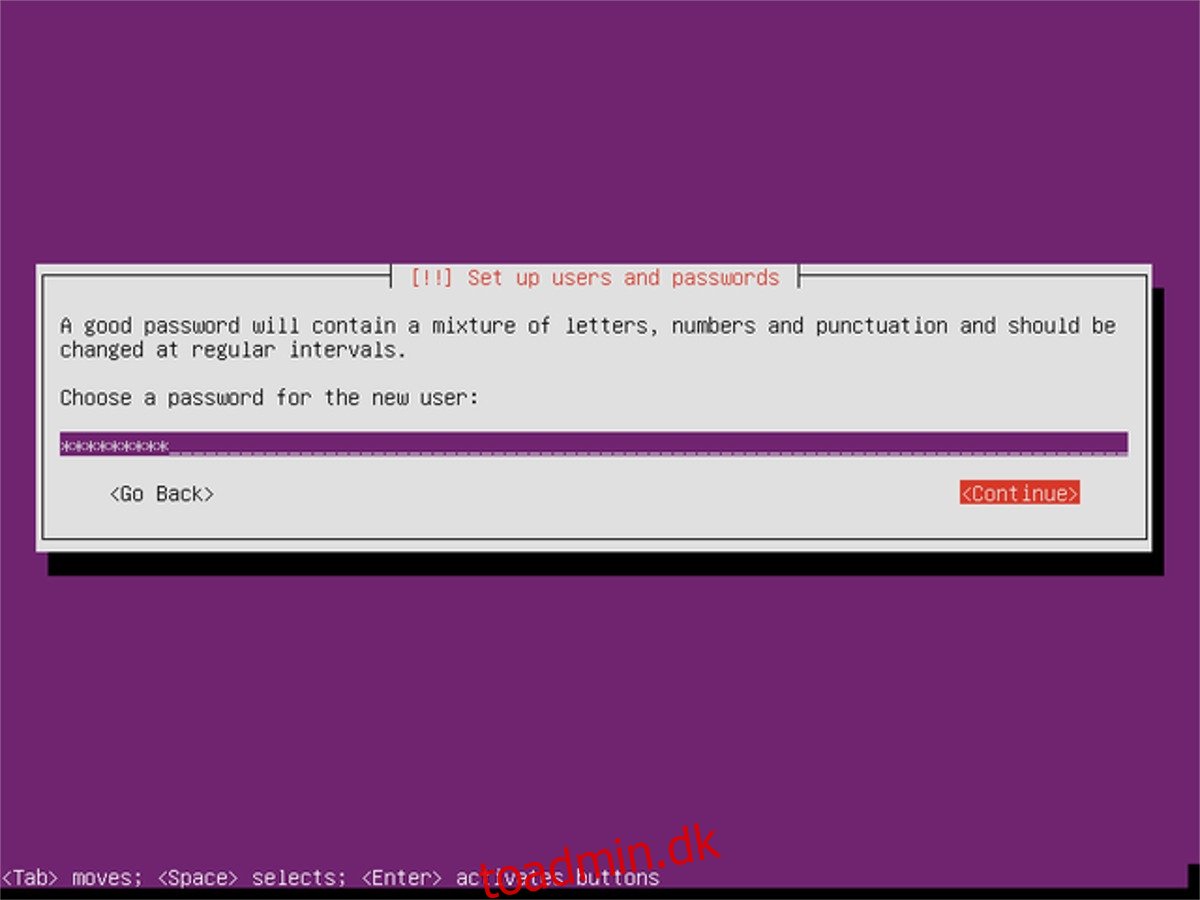
Opsætning af standardbrugeren til Ubuntu er næste trin. Indtast det fulde navn på brugeren, samt det ønskede brugernavn og adgangskode i felterne. Når systemet er færdig med at oprette den nye bruger, vil Ubuntu spørge, om du vil “kryptere din hjemmemappe”. Vælg ja, hvis du ønsker ekstra sikkerhed. Ellers skal du vælge “nej” for at fortsætte.
Det næste trin i installationsprocessen er at partitionere disken. Der er flere muligheder at vælge imellem: guidet – brug hele disken, guidet – brug LVM, guidet – krypteret LVM og manual.
Vil du ikke konfigurere en hel brugerdefineret partitionsopsætning? Vælg den første mulighed “guidet – brug hele disken”. Ellers skal du vælge manuel for at opsætte dit eget partitionslayout. Vælg ikke LVM, medmindre du faktisk ved, hvad LVM betyder.
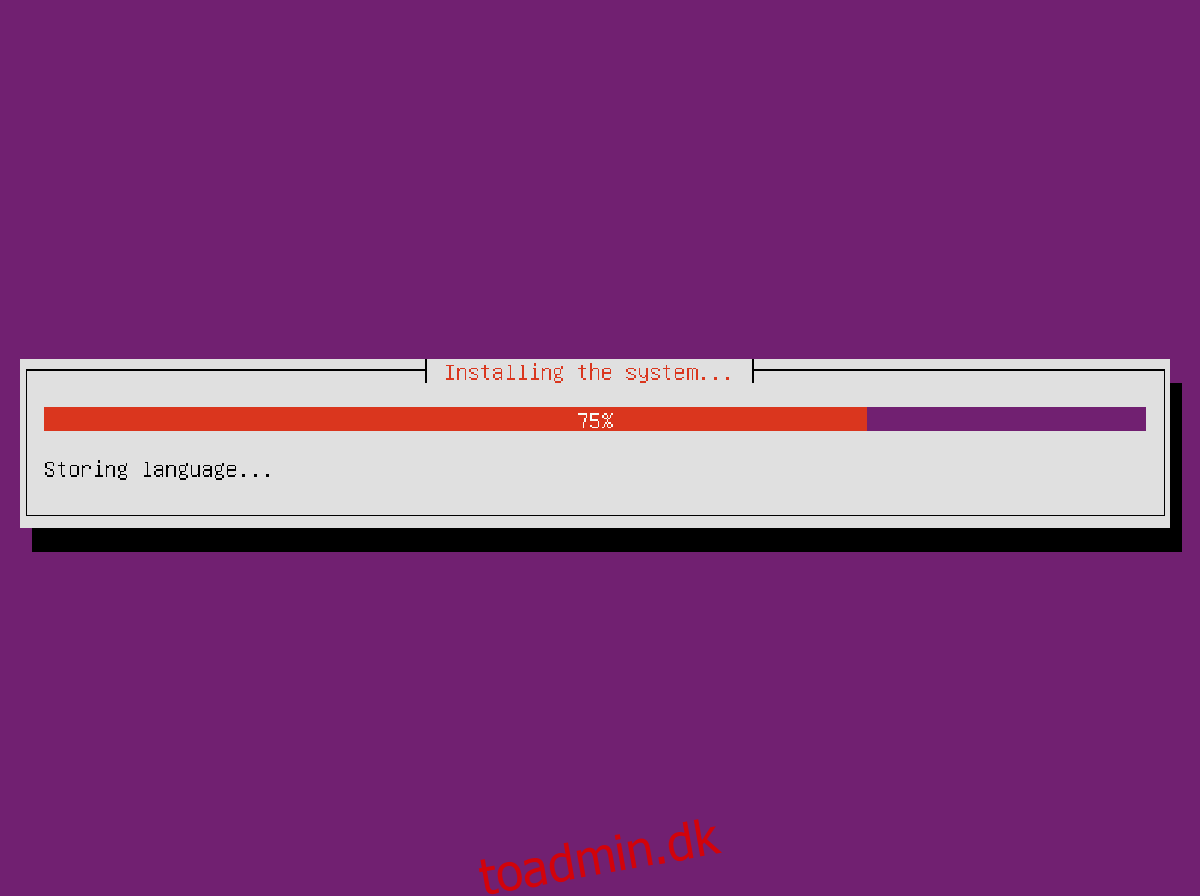
Med den valgte partitionsmetode vil Ubuntu tage noget tid og lave de nødvendige ændringer på din harddisk, så resten af operativsystemet kan installeres. Vær tålmodig. Når basen er færdig med at installere, er den første del af installationsprocessen færdig.
Tilpasning af din Ubuntu-installation
Når basissystemet er installeret, er næste trin at tilpasse din installation med “softwarevælgeren”. Softwarevælgeren er et stort vindue, der åbner sig, som brugeren kan gå igennem og vælge individuelle elementer til at installere.
Ubuntu Minimal lader brugeren omdanne denne installation til en server, ved at vælge flere af servermulighederne, såsom “samba server”, “LAMP server”, “DNS server” osv. Alternativt kan brugere installere meta desktop-pakken til evt. af de enkelte Ubuntu-smag. Hvad betyder det?
For eksempel, at gå gennem softwarevælgeren for at vælge “Lubuntu Desktop” betyder, at Ubuntu Minimal tager alle Lubuntu-pakkerne og forvandler denne installation til en Lubuntu-pc. Programmer, indlæsningsskærm, alt.
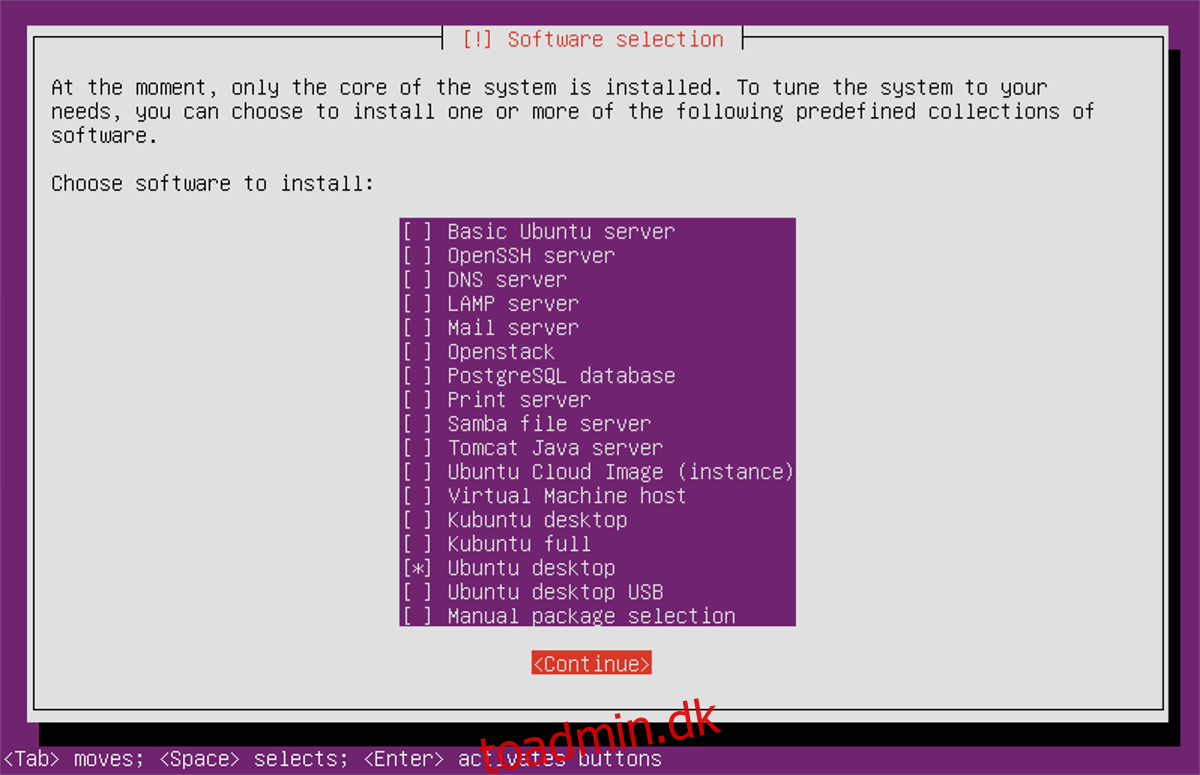
Smagsvarianter i installationsprogrammet inkluderer: Lubuntu, Kubuntu, Xubuntu, Ubuntu Budgie, Ubuntu Mate, Vanilla Gnome Ubuntu, traditionel Ubuntu og andre muligheder.
For at gøre din installation til en specifik smag af Ubuntu skal du bruge piletasterne på dit tastatur og finde den mulighed, du gerne vil have, og trykke på mellemrumstasten for at markere afkrydsningsfeltet. Husk, at installationsprogrammet giver dig mulighed for at installere flere ting. Dette betyder, at hvis du vil have både Lubuntu og Kubuntu desktops på den samme pc, kan du vælge og installere dem.
Afslutter
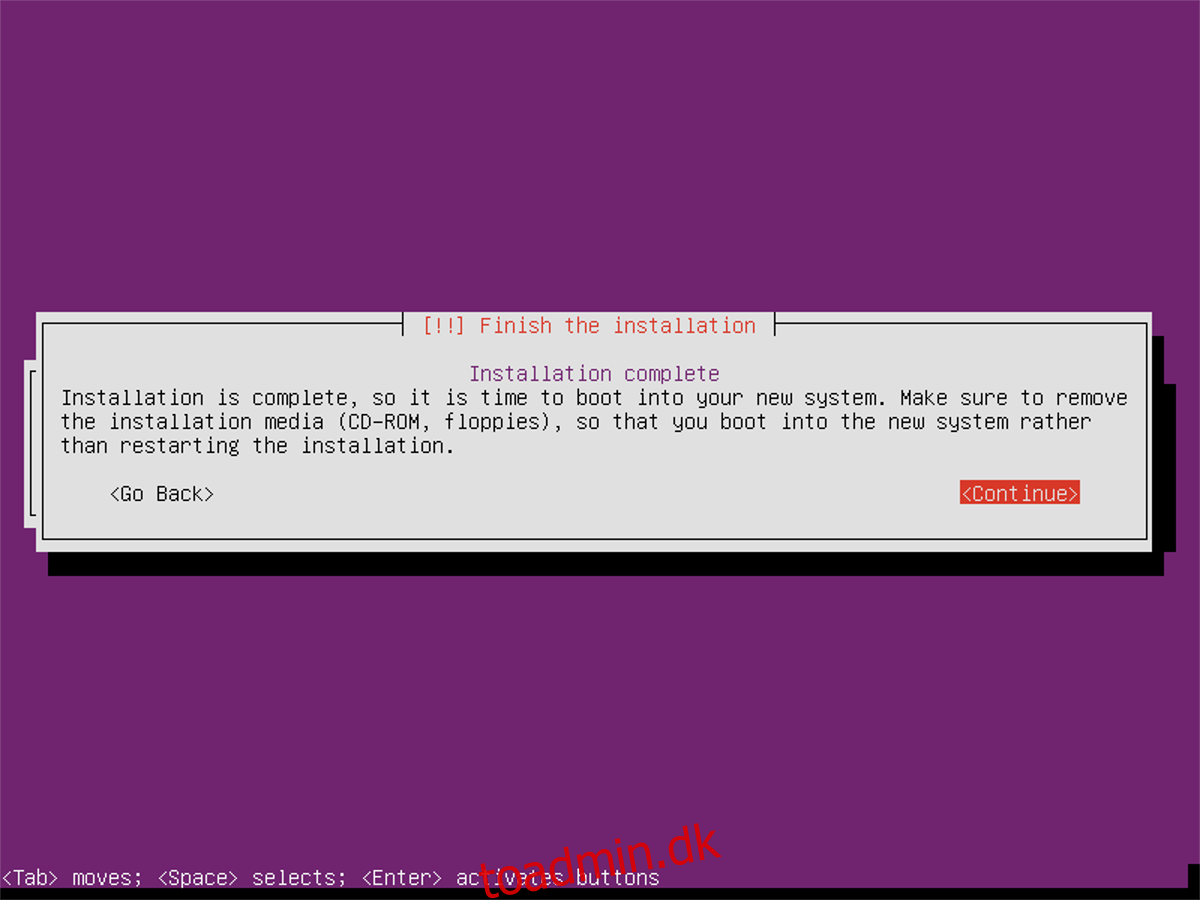
Når du har valgt softwaren, vil Ubuntu downloade den og installere den på din pc. Da ingen af disse pakker er på selve ISO, skal alt downloades fra internettet. Når overførslen er fuldført, viser installationsprogrammet en komplet meddelelse og beder dig om at genstarte. Når du logger på, er din nye, brugerdefinerede Ubuntu klar til brug!